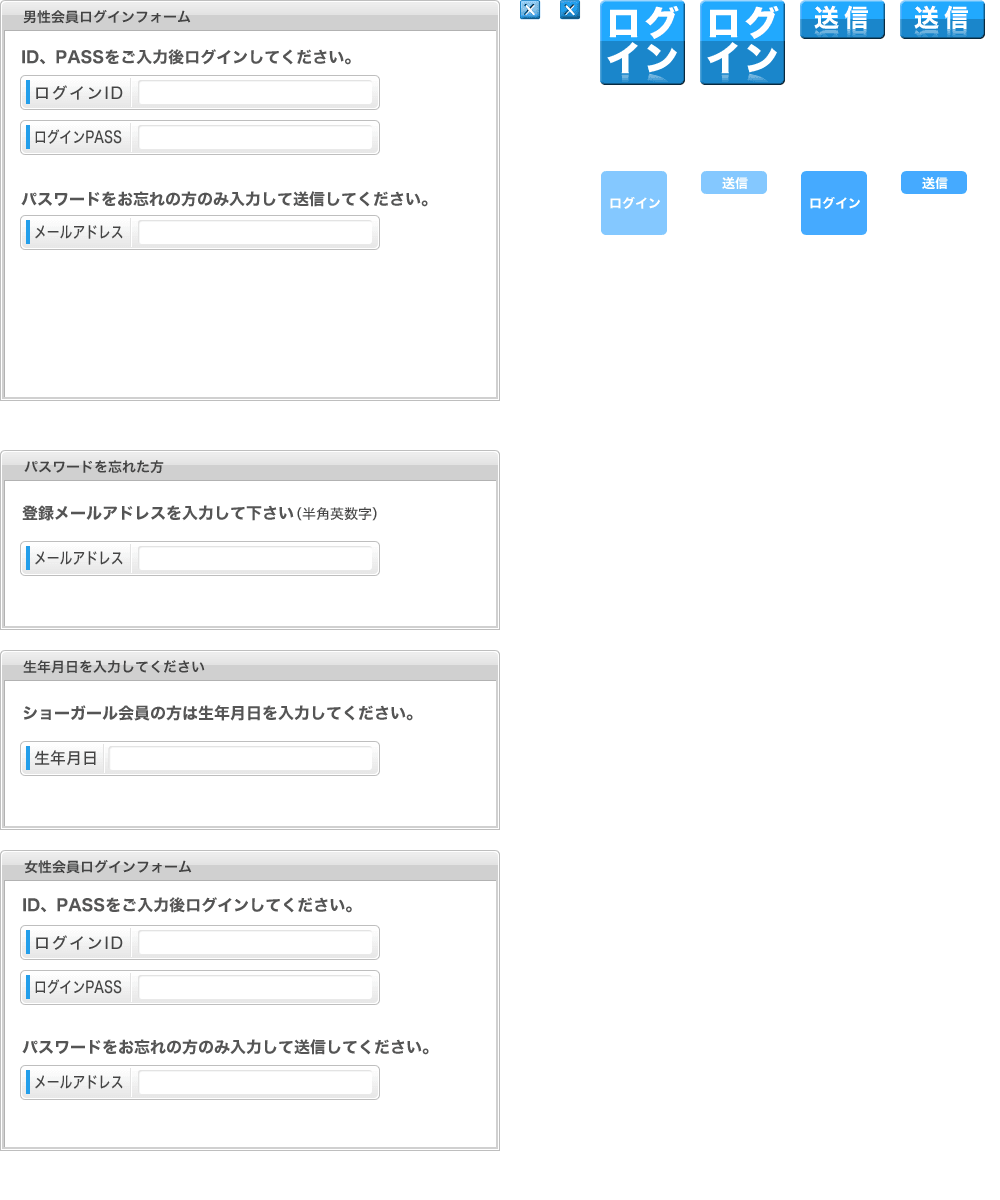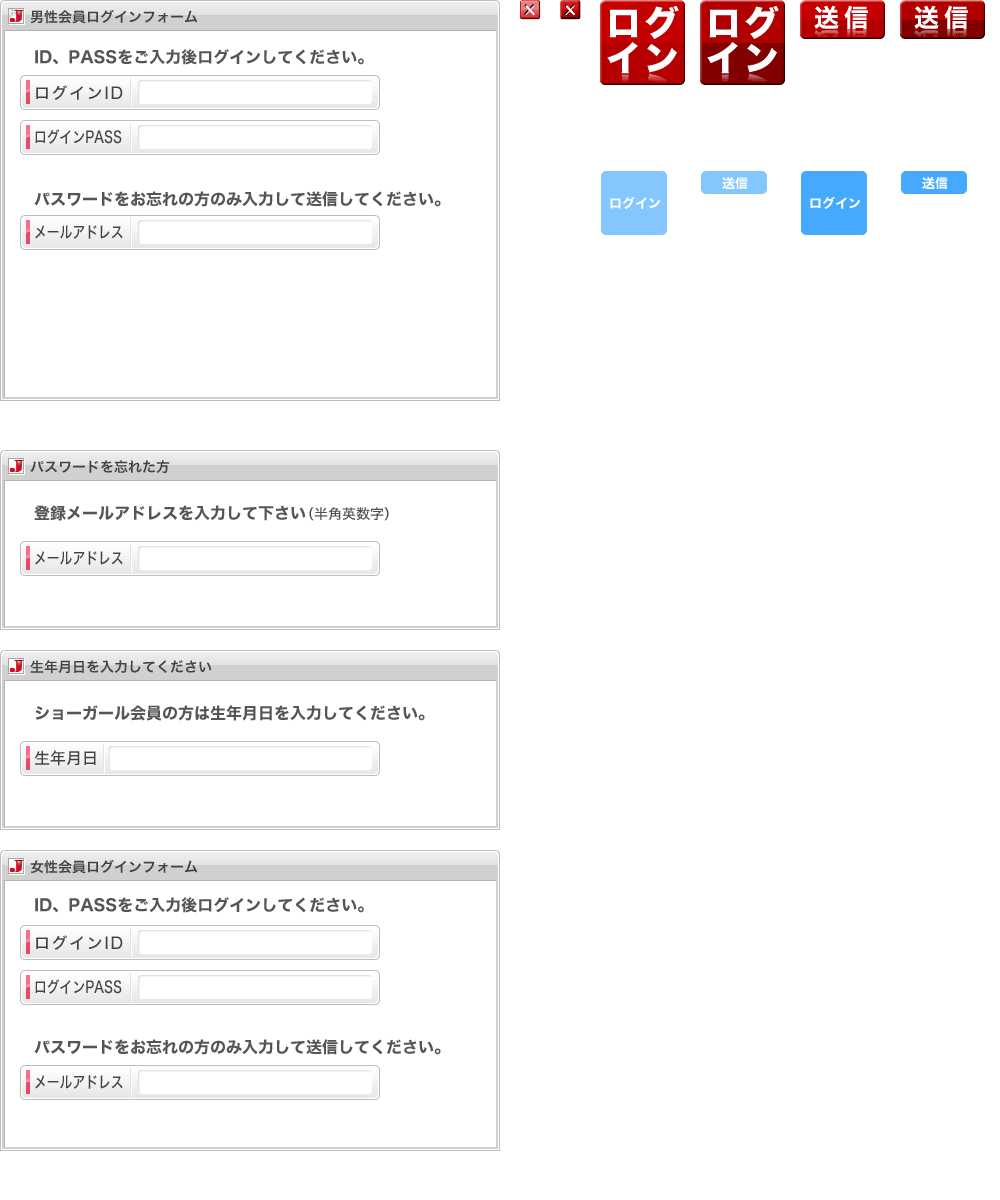- ライブチャットマダムライブTOP
- >かんたんガイドTOP
- >チャットのはじめ方
初心者向けライブチャットご利用方法をご案内いたします。
チャットのはじめ方
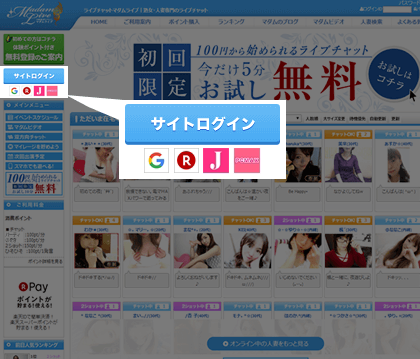
STEP:1 ログイン
サイトログインをクリックして、会員ID・パスワードを入力してサイトにログインします。
※会員IDの入力箇所にご登録メールアドレス、認証された携帯番号を入力してもログインが可能です。
PCMAXサイト内からマダムライブに接続されている方は自動でログインします。
ログインアカウントをお持ちでない方は会員登録が必要となります。
※会員IDの入力箇所にご登録メールアドレス、認証された携帯番号を入力してもログインが可能です。
PCMAXサイト内からマダムライブに接続されている方は自動でログインします。
ログインアカウントをお持ちでない方は会員登録が必要となります。
ご登録アドレス宛にID、パスワードを記載したメールをお送りいたします。
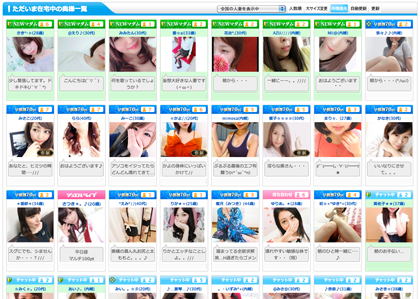
STEP:2 お好みの人妻・熟女さんを選ぶ
ログイン後、サイトトップページからお好みの人妻・熟女さんの写真をクリックしてください。
チャットOKの表示が出ている待機中の人妻・熟女さんの写真をクリックすると
その人妻さんのLIVE映像を見ることができます。
チャットOKの表示が出ている待機中の人妻・熟女さんの写真をクリックすると
その人妻さんのLIVE映像を見ることができます。
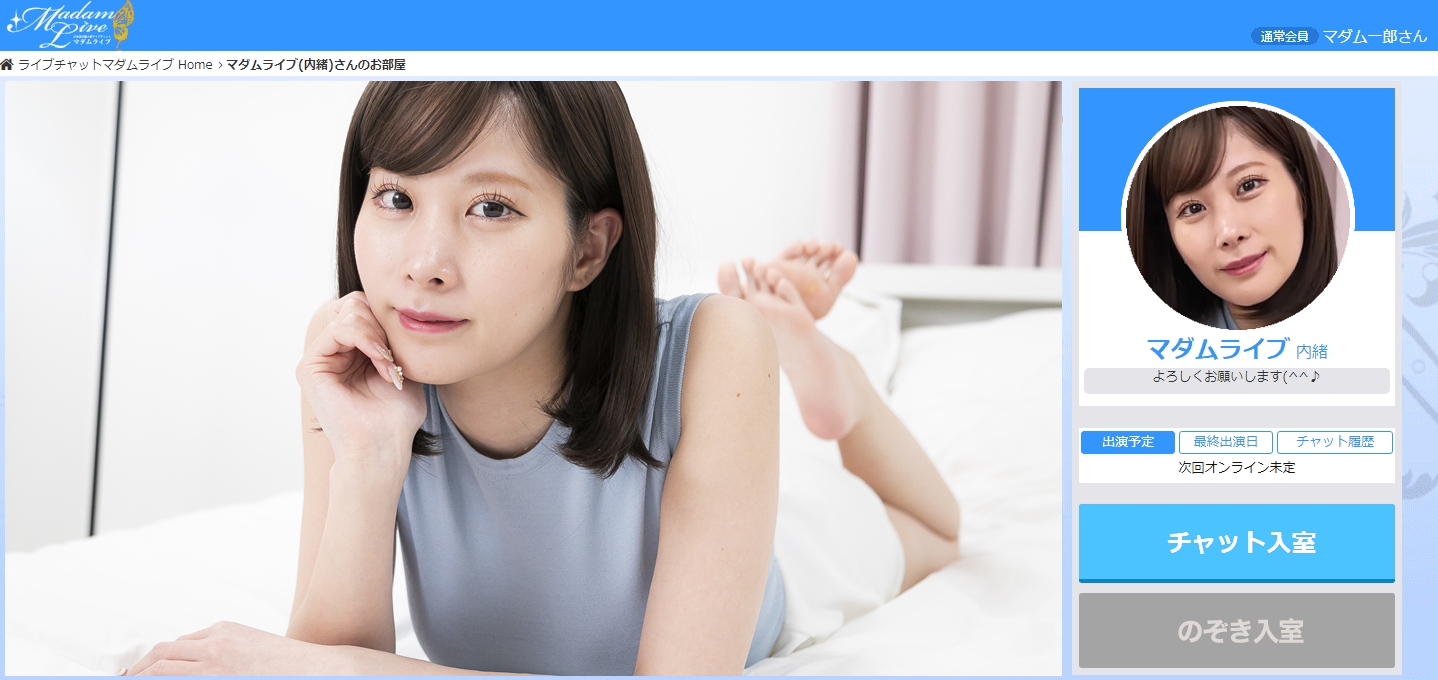
STEP:3 チャット開始!
お好みの人妻さんが見つかったら、チャットスタートをクリックしましょう。
パーティチャットや2ショットにて、人妻さんと楽しい時間をお過ごしください。
パーティチャットや2ショットにて、人妻さんと楽しい時間をお過ごしください。
チャットの種類
-
パーティチャット人妻さん一人に対して会員様が複数参加できるチャットのことで、一番初めにチャットインされた方がメイン会員様となります。
チャット中は人妻さん側の音声と映像や、参加されている会員様が発言されたテキストのみが共通して閲覧できる情報となり、
メイン会員様の音声と映像に関しては人妻さんへのみ配信されます。
-
のぞきモード別の会員様とチャットをされている人妻さんをのぞき見することができます。
ひそひそ機能を使ってメッセージを送ったりプレゼントを贈ることも可能となり、
のぞきからパーティチャットへ移行することも可能です。
-
2ショットチャット人妻・熟女さんと二人っきりの時間を過ごすことが可能です。
独占したい人妻さんとこのモードに移行していただくと、
パーティチャットでは体験できなかった、二人っきりの濃厚な時間をお過ごしいただけます。
・2ショット移行が可能なのはメイン会員様のみとなります。
・2ショット移行はパーティチャット中の画面内にある【2ショット】のボタンをクリックしてください。
・2ショット移行のボタンをクリックしたあと人妻さん側で許諾すると移行が完了します。
・2ショットからパーティチャットへ移行することも可能です。
・2ショットの申請をされる前に二人きりになりたいことを事前にお伝えすることで人妻さんからの好感度も上がります。
-
パーティチャットの概要メイン会員様がチャットを抜けた時点から、第2メイン会員様に音声の権限が切り替わります。
下位のメイン会員様も同様に順位が繰り上がります。
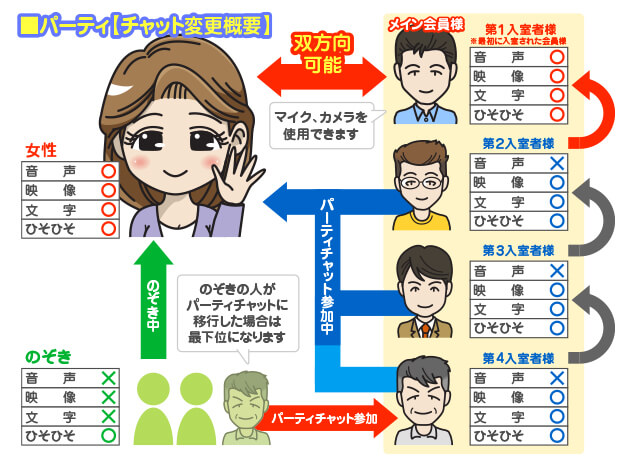
サムネイル・アイコン・チャット画面の説明
サムネイルの説明
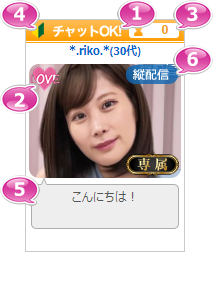
-
人妻さんのオンライン状態が表示されます。
 チャットステータス
チャットステータス
-
フォローをした人妻さんに表示されます。
 フォローアイコン
フォローアイコン
-
人妻さんが待機中の場合は視聴人数、接続中の場合は入室男性数が表示されます。
 視聴人数
視聴人数
-
新人の人妻さんはわかばマークが表示されます。
 新人アイコン
新人アイコン
-
人妻さんからのメッセージが表示されます。
 一言コメント
一言コメント
-
縦配信中の女性には、こちらのアイコンが表示されます。
 縦配信アイコン
縦配信アイコン
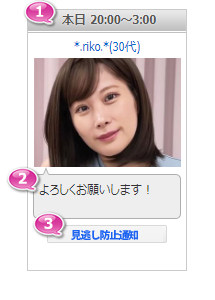
- こちらはオフライン中の人妻さんのサムネイルです。
- サイトTOPページの「次回の出演予定」枠、人妻さん検索ページで表示されます。
-
次回のログイン予定が表示されます。※1
 次回ログイン予定表示
次回ログイン予定表示
-
人妻さんからのメッセージが表示されます。
 一言メッセージ
一言メッセージ
-
設定する事で人妻さんの出演予定をメールで受け取ることができます。
 見逃し防止設定
見逃し防止設定
- ※1 あくまで予定となりますので何かしらの理由にて出演できない場合もございます。
サムネイル上部に表示されるチャットステータスの説明
各種アイコンの説明
チャット接続中画面の説明
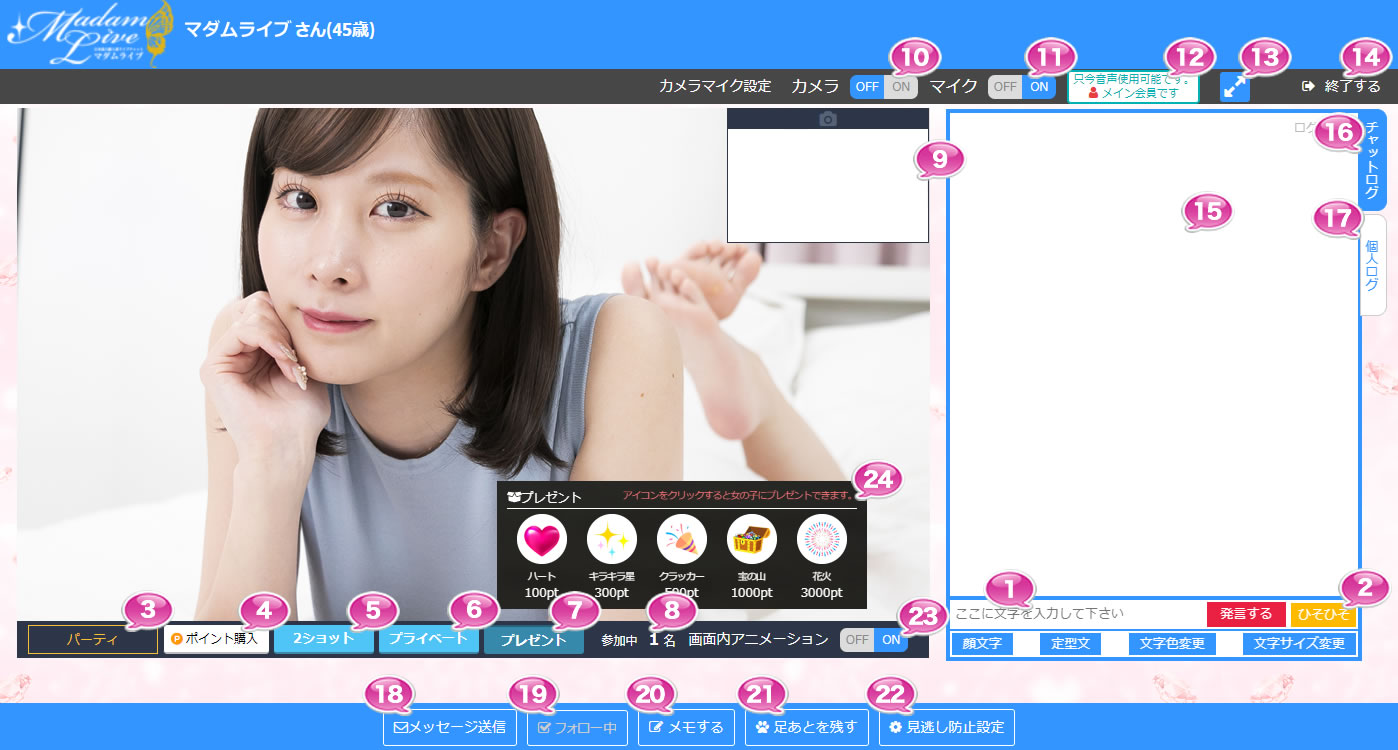
 ここにテキストメッセージを入力して発言します。
ここにテキストメッセージを入力して発言します。 他の男性に内緒で女性だけに表示されるメッセージが送れます。
他の男性に内緒で女性だけに表示されるメッセージが送れます。 チャット中のチャットモードになります。
チャット中のチャットモードになります。 チャット中もポイント購入ができます。
チャット中もポイント購入ができます。 2ショットモードへ移行します。(相手の人妻さんが承認すると移行)
2ショットモードへ移行します。(相手の人妻さんが承認すると移行) プライベートモードへ移行します。(相手の人妻さんが承認すると移行)
プライベートモードへ移行します。(相手の人妻さんが承認すると移行) ポイントをプレゼントすることができます。
ポイントをプレゼントすることができます。 チャット参加人数が表示されます。
チャット参加人数が表示されます。 ご自身の映像が出ます。
ご自身の映像が出ます。 ご自身のカメラのON・OFFを切り替えます。
ご自身のカメラのON・OFFを切り替えます。 ご自身の音声のON・OFFを切り替えます。
ご自身の音声のON・OFFを切り替えます。 メインまでの待ち順位が表示されます。
メインまでの待ち順位が表示されます。 チャット画面のサイズを変更できます。
チャット画面のサイズを変更できます。 チャットを終了します。
チャットを終了します。 テキストチャットの内容が流れます。
テキストチャットの内容が流れます。 テキストチャットのログをタブで切り替えます。
テキストチャットのログをタブで切り替えます。 相手の人妻さんと貴方だけのやり取りがご覧いただけます。
相手の人妻さんと貴方だけのやり取りがご覧いただけます。 相手の人妻さんにメッセージを送ることができます。
相手の人妻さんにメッセージを送ることができます。 フォローに追加します。
フォローに追加します。 相手の人妻さんに対して自分用にメモを追加します。
相手の人妻さんに対して自分用にメモを追加します。 足あとを残します。
足あとを残します。 見逃し防止設定をおこない通知を受信できます。
見逃し防止設定をおこない通知を受信できます。 プレゼント時の画面内演出表示の切り替えです。
プレゼント時の画面内演出表示の切り替えです。 プレゼントメニューになります。
プレゼントメニューになります。
チャット接続中画面の説明(女性が縦配信を選択している場合)
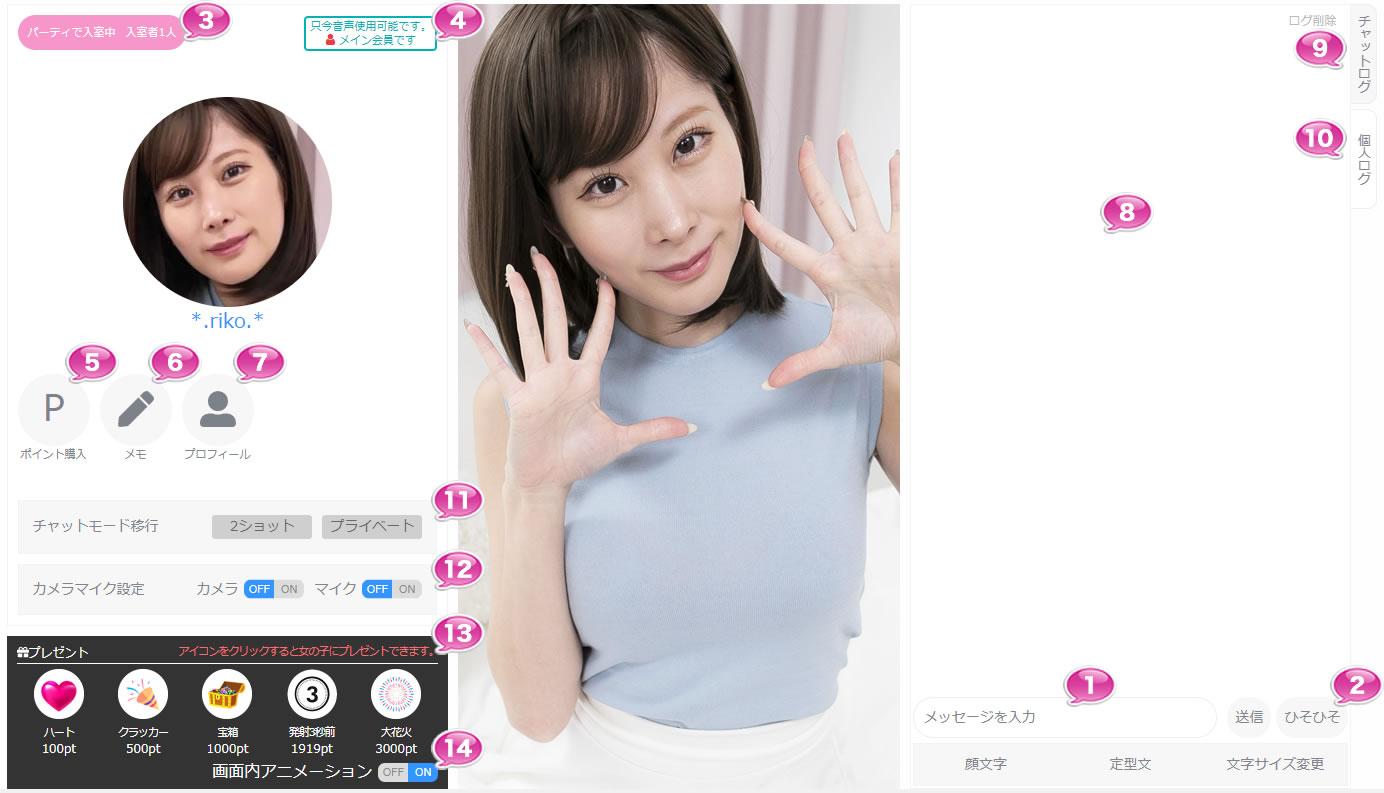
 ここにテキストメッセージを入力して発言します。
ここにテキストメッセージを入力して発言します。 他の男性に内緒で女性だけに表示されるメッセージが送れます。
他の男性に内緒で女性だけに表示されるメッセージが送れます。 現在のチャットモード、入室人数が表示されます。
現在のチャットモード、入室人数が表示されます。 メイン、またはそれまでの待ち順位などの状態が表示されます。
メイン、またはそれまでの待ち順位などの状態が表示されます。 クレジットカード決済でクイック購入ができます。
クレジットカード決済でクイック購入ができます。 相手の女性の情報などをメモとして編集できます。
相手の女性の情報などをメモとして編集できます。 女性のプロフィール情報を確認できます。
女性のプロフィール情報を確認できます。 テキストチャットの内容が流れます。
テキストチャットの内容が流れます。 テキストチャットのログをタブで切り替えます。
テキストチャットのログをタブで切り替えます。 女性と貴方だけのチャット履歴を確認できます。
女性と貴方だけのチャット履歴を確認できます。 チャットモード切り替えボタンです。(2ショット、プライベートへの移行は女性の承認後に移行)
チャットモード切り替えボタンです。(2ショット、プライベートへの移行は女性の承認後に移行) 自身のカメラ、マイクのON・OFFを切り替えます。
自身のカメラ、マイクのON・OFFを切り替えます。 プレゼントメニューになります。
プレゼントメニューになります。 プレゼント時の画面内演出表示の切り替えです。
プレゼント時の画面内演出表示の切り替えです。
端末別対応機能一覧表
パソコン・スマートフォンからライブチャットマダムライブをご利用いただけます。お客様の様々な環境に合わせてお遊びいただけるようになっています。
タブレット端末からのご利用やデスクトップ用WEBサイト表示・PCサイト表示は動作保証いたしかねます。
ご利用のID、パスワードでパソコン・スマートフォンのどれからでもログイン、ご利用が可能です。
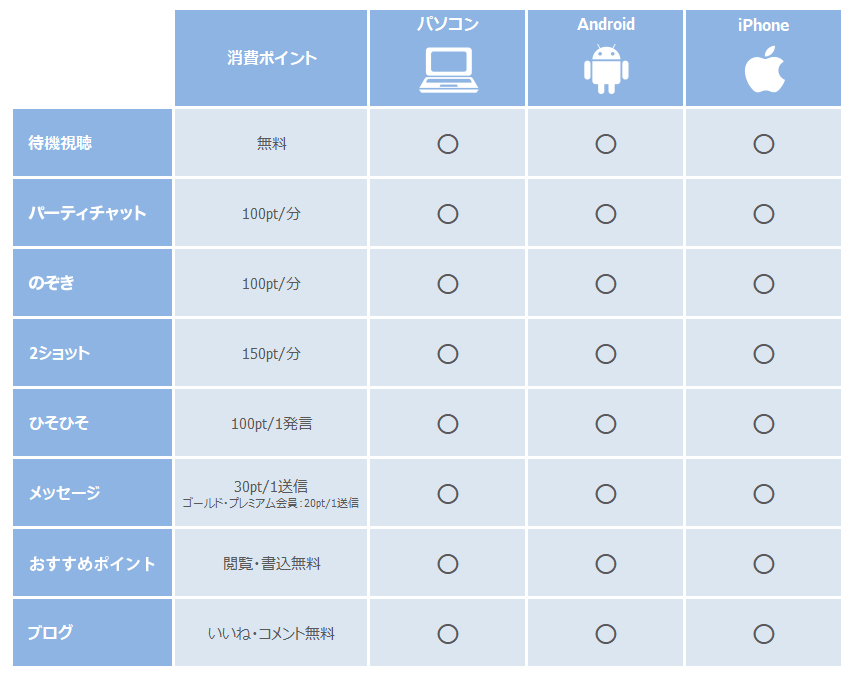

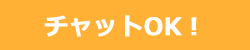

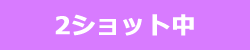


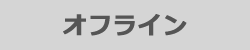

 ジュエルライブ
ジュエルライブ
 ライブチャットアフィリエイト
ライブチャットアフィリエイト
 ライブチャット代理店募集
ライブチャット代理店募集